- Part 1: 由於受DRM保護,無法在Android裝置上觀看iTunes電影
- Part 2: TuneMobie M4V Converter Plus – 助您實現在Android裝置上欣賞iTunes電影的最佳助手
- Part 3:從iTunes電影中刪除DRM保護並無損轉換成MP4的操作方法
- Part 4: 將轉換後的iTunes電影傳輸到Android,最佳Android影片播放器
由於受DRM保護,無法在Android裝置上觀看iTunes電影
iTunes Store是Apple專用的娛樂系統。如果您有iPhone、iPad、iPod Touch或Apple TV,那麼購買、租借和觀看iTunes影片就非常簡單。但由於價格原因以及技術水平的提高,越來越多的人開始使用Android手機和平板電腦而不是iPhone和iPad,或者在不同的環境下使用兩者。此外,考慮到Apple Music可以在Android手機上使用,Apple也已開始在Android平板電腦上測試Apple Music,很多人可能會誤以為他們可以在Android裝置上播放iTunes影片。
然而,人們很快就意識到他們從iTunes Store購買的電影無法在他們的Android裝置上觀看,因為從iTunes商店購買的所有影片都與Apple ID相關聯,並受名為"Fairplay"的Apple DRM技術保護。 並且沒有任何跡象表明Apple將使iTunes影片與Android裝置相容。
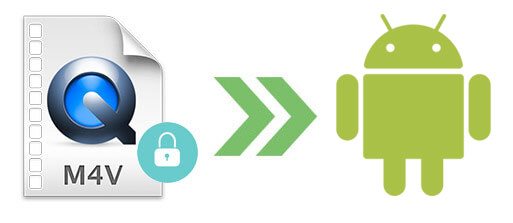
通過一般的影片轉換器將iTunes電影轉換成MP4失敗後,好多人懷疑他們是否有可能在Android裝置上觀看iTunes電影。不要感到沮喪,如果您使用M4V Converter Plus,就可以輕而易舉地實現了。
TuneMobie M4V Converter Plus –助您實現在Android裝置上欣賞iTunes電影的最佳助手

TuneMobie M4V Converter Plus旨在助您打破從iTunes Store上購買的電影和電視節目的播放限制,實現在各種Android裝置上欣賞iTunes電影,如三星Galaxy S7 / 8/9、Galaxy Tab、華為Mate 10、華為P20、谷歌Pixel、LG、中興、HTC等 。
TuneMobie M4V Converter Plus可以毫不費力地從iTunes M4V電影中刪除DRM保護,並將其轉換成常用的MP4影片。憑藉先進的DRM解密技術,TuneMobie M4V Converter Plus可以簡單地刪除DRM保護並將檔案格式從M4V更改為MP4,因此可以無損轉換,匯出的MP4影片將保留100%的影片品質、所有多語言字幕、音軌、隱藏式字幕和音訊描述。
TuneMobie M4V Converter Plus只能轉換關聯您的Apple ID所授權的M4V影片,並且它不會破壞任何內容,因此這可以讓您保持合法的一面。
TuneMobie M4V Converter Plus的轉換速度可以提高至30倍,並配有內置搜尋功能。因此可以快速方便地將M4V轉換成MP4。此iTunes M4V Android轉換器適用於Windows 7/8 / 8.1 / 10和Mac 10.9.5 - 10.12.6。
從iTunes電影中刪除DRM保護並無損轉換成MP4的操作方法
M4V Converter Plus的操作非常簡單。按照以下步驟操作,您可以輕鬆地在Android裝置上自由觀看iTunes電影。
Step 1: 啟動TuneMobie M4V Converter Plus
啟動TuneMobie M4V Converter Plus,iTunes也將自動啟動。在M4V轉檔成Android裝置使用的MP4完成之前,請不要關閉iTunes。按"Add Files",所有已購買的M4V電影和電視節目,下載的音樂錄影帶將顯示在左側面板中,如下面的截圖所示。
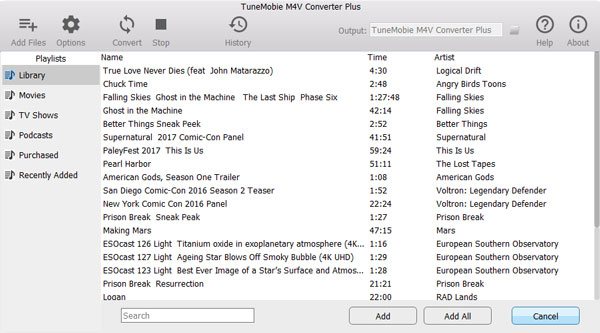
Step 2: 添加您想在安卓裝置上觀看的iTunes電影
選擇一部電影或使用Ctrl / Command或Shift鍵選擇多部電影,或點擊"Add All"來添加整個播放清單。如果您有大量的M4V影片,則可以使用內置搜尋框快速定位影片。如下圖所示,所選的影片將添加到轉換清單中。
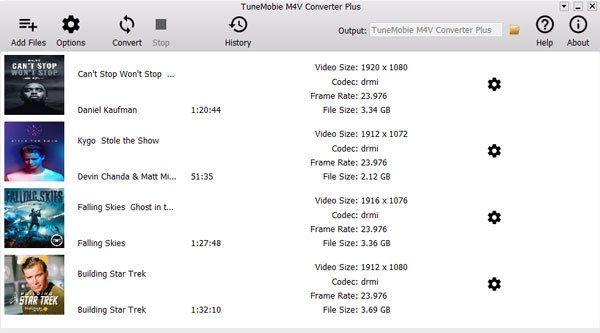
Step 3: 選擇音軌 & 字幕
默認情況下,M4V Converter Plus將保留所有多語言字幕和音軌,隱藏式字幕,音訊描述和杜比5.1音軌。如果您不想做任何更改,可以直接到下一步。如有必要,您可以點擊小設定按鈕取消已被選中的不需要的軌道。
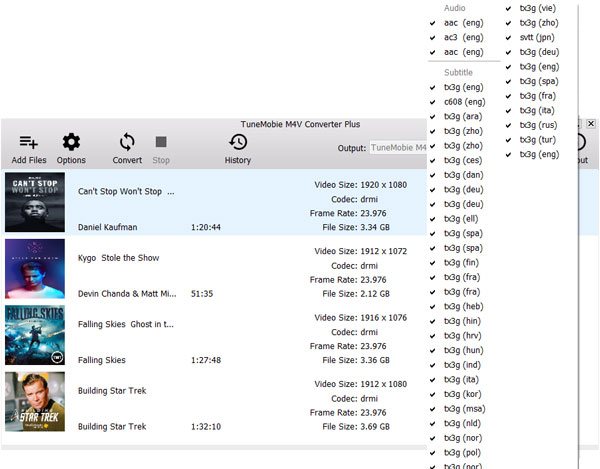
Step 4: 開始刪除DRM & 轉檔
準備好後,只需點擊"Convert"按鈕即可開始轉檔,轉換過程中將自動刪除DRM保護。一般來說,M4V Converter Plus轉換2小時的全高清1080P電影的時間不會超過20分鐘。轉換後,您可以點擊"History"找到已轉換好的影片,然後點擊小資料夾圖示打開匯出資料夾。
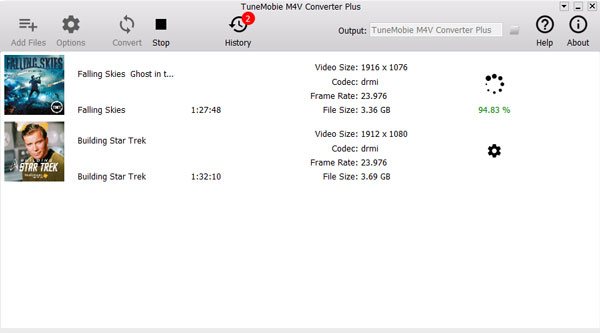
現在,您的iTunes電影已被轉換成MP4影片。您可以將MP4影片傳輸到Android裝置,並通過內置影片播放器或其他影片播放器應用程式欣賞它們。
將轉換後的iTunes電影傳輸到Android,最佳Android影片播放器
要將檔案從電腦傳輸到Android裝置,您需要先在Android裝置上啟用USB調試。
啟用USB調試 & 將已轉換的iTunes電影傳輸到Android裝置
一般來說,您可以通過設定>開發人員選項>USB調試啟用USB調試模式。如果您使用的是Android 4.2.x及以上版本的Android操作系統,則可能需要通過設置>關於手機>內部版本號>啟用開發人員選項>按7次成為開發人員。
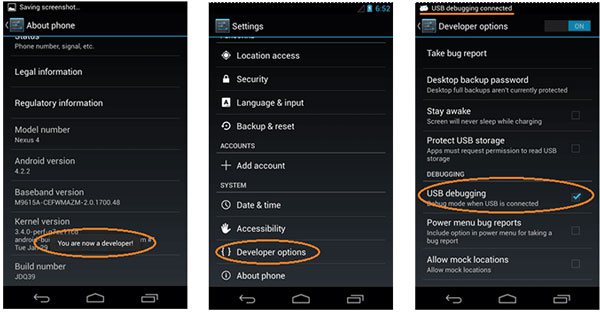
啟用USB調試後,您可以通過Windows、Chromebook或Mac將匯出的MP4影片傳輸到Android裝置。
Windows用戶可以使用USB線將您的Android裝置連接到電腦,按"通過USB為裝置充電"通知,並將"使用USB"設置為"檔案傳輸"。然後將轉換後的iTunes影片複製到要保存到的任何資料夾。Mac用戶可以先安裝"Android檔案傳輸"應用程式,然後按照與Windows和Chromebook相同的步驟進行操作。
將已轉換的iTunes影片在Android裝置上播放
每個Android裝置都配有內置影片播放器應用,您可以使用它直接播放從iTunes電影轉換而成的MP4影片。您不必安裝第三方影片播放器。如果內置的應用沒有提供很好的體驗,那麼您也可以嘗試一些第三方影片播放器。
VLC for Android: VLC Media Player是一款免費的開源跨平台多媒體播放器,可播放大多數本地影片和音訊檔案,以及網絡流(包括自適應串流)、DVD ISO和桌面版VLC等的磁盤共享。VLC for Android還支援字幕,圖文和隱藏式字幕。內含所有編解碼器,無需單獨下載。
MX Player for Android: MX Player是功能強大的影片播放器,具有高級硬件加速和字幕支援。使用了新的的HW +解碼器,硬件加速可應用於更多影片。MX Player在雙核裝置上的性能比單核裝置高出70%。
KMPlayer for Android: KMPlayer是一款出色的影片播放器,支援各種影片格式,並配有圖庫查看器和雲存儲支援。 KMPlayer還可以幫助您查看上傳到Google雲端硬盤的影片檔案。如果您需要將轉換後的iTunes電影上傳到Google雲端硬盤時,這可能是最佳選擇。
還有很多免費的影片播放器,包括Video Player All Format、PlayerXtreme、BSPlayer、MoboPlayer等。
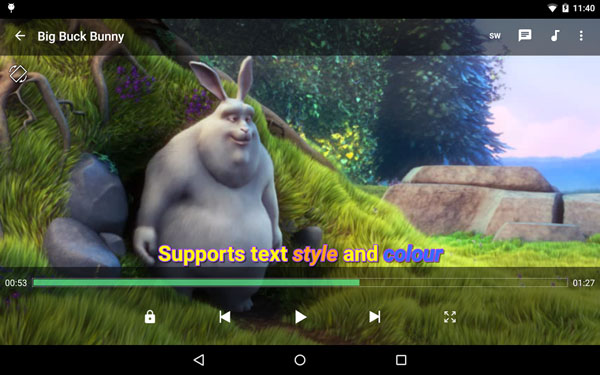
使用M4V Converter Plus和任何Android影片播放器應用程式,就可以在包括手機,平板電腦和Android電視等Android裝置上輕鬆享受已購買的所有iTunes電影。這就是在Android裝置上觀看iTunes電影的最佳解決方案。